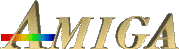 Tips & Tricks aus 4/96
Tips & Tricks aus 4/96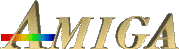 Tips & Tricks aus 4/96
Tips & Tricks aus 4/96Schlie�en Sie das Zip-Drive an der SCSI-Schnittstelle des Amiga an. Nur wenn es das letzte Ger�t in der SCSI-Anschlu�kette ist, setzen Sie den Schalter �Terminator� auf 1. Tragen Sie in den Tooltypes des Piktogramms �HD-Installer� (Verzeichnis �HD-Toolbox�) den Namen Ihres SCSI-Device ein. Beispiel:
SCSI_DEVICE_NAME=gvpscsi.device
Starten Sie jetzt das Programm, erscheint das ZIP-Drive in der Liste der verf�gbaren Ger�te. Prinzipiell ist es m�glich, jede Zip-Disk individuell zu partitionieren und mit unterschiedlichen Device-Namen zu versehen. Doch die Sache hat einen Haken: Das Amiga-Betriebssystem ist (noch) nicht so schlau, verschieden partitionierte Medien richtig zu erkennen. Da hilft dann nur ein Neustart des Rechners. Besser ist es, jede Zip-Disk gleich zu partitionieren und mit demselben Device-Namen zu benennen. Der Name des Datentr�gers, also der, der unterm Piktogramm auf der Workbench erscheint, kann dagegen jedesmal anders sein.
Eine bootf�hige Zip-Disk wird durch Setzen des �Bootable�-Flags erzeugt. Nachdem alle Einstellungen mit der HD-Toolbox vorgenommen sind, klicken Sie im Hauptbildschirm �Save Changes to Drive� an und verlassen das Programm. Starten Sie den Rechner neu. Sie sehen dann ein Piktogramm mit der Bezeichnung �Non-DOS� f�r die Zip-Disk. Formatieren Sie sie wie gewohnt.
Bob Maple/Fritz Hopfner/tf
Den Eintrag �xxxscsi.device� ersetzen Sie mit dem Namen Ihres SCSI-Devices, beispielsweise �gvpscsi.device�. Analog verfahren Sie mit der Angabe des Parameters �unitnumber�.
Bob Maple/Fritz Hopfner/tf
FTP ftp.asimware.com UUENCODE CHUNKSIZE 0 USER updatev3 �Seriennummer aus dem Handbuch� CD updates/v3/ BINARY GET AsimCDFS3_5.dms Quit
Server Deutschland/Europa: bitFTP@vm.gmd.de
Server Nordamerika: bitFTP@pucc.princeton.edu
Falls der Server in Deutschland abbricht, versuchen Sie es mit den Server in den USA. Wird �ftp.asimware.com� nicht gefunden, versuchen Sie es mit �guy.asimware.com�.
Mit �CHUNKSIZE 0� geben Sie an, da� Sie die Datei in einem St�ck wollen. Falls das nicht geht, geben Sie statt 0 die Gr��e in KByte an, in die die Datei zerlegt werden soll.
Ing. Franz Wlaschitz/tf
Im Verzeichnis �FWFonts� der Programmschublade finden Sie neben �NimbusQ-Fonts� die Verzeichnisse �SWRuler� (f�r Lineale) und �SWScrFont� (f�r den Screen). Dort sind die zugeh�rigen Bitmaps f�r die Zeichens�tze, deren Bezeichnung die Gr��e vorgibt: 5 und 9 f�r die Lineale, sowie 8 und 13 f�r den Bildschirm.
Erster Schritt: Sichern Sie alle Bitmaps in den Verzeichnissen �SWRuler� und �SWScrFont�. H�ngen Sie lediglich mit dem Befehl �Copy� den Suffix �.old� an. Dann k�nnen Sie jederzeit den Originalzustand wieder herstellen. Beispiel:
copy 9 9.old
Zweiter Schritt: L�schen Sie den gro�en Zeichensatz. Beispiel:
delete 9
Dritter Schritt: Erzeugen Sie ein Duplikat des kleinen mit dem Namen des gro�en Zeichensatzes. Beispiel:
copy 5 9
Die Datei 5 existiert somit zweimal, nur mit unterschiedlichem Namen. Wiederholen Sie diese Schritte analog im anderen Verzeichnis. Statt �Copy� kann ebenfalls der Befehl �Makelink 9 5� verwendet werden. Das spart Platz.
Mit der selben Methode lassen sich die Icon- und Knopf-Gr��en �ndern. Die jeweiligen Dateien sind im Verzeichnis �FWFiles� mit dem Namen �buttlace.b� und �iconlace.b� f�r die hohen, sowie �buttnonlace.b� und �iconnonlace.b� f�r die niedrigen Aufl�sungen zu finden.
Alexander Riedel/tf

� Copyright by MagnaMedia Verlag AG, Haar bei M�nchen
Ver�ffentlichung und Vervielf�ltigung nur mit schriftlicher Genehmigung des Verlags